 B2B电子商务实训报告
B2B电子商务实训报告
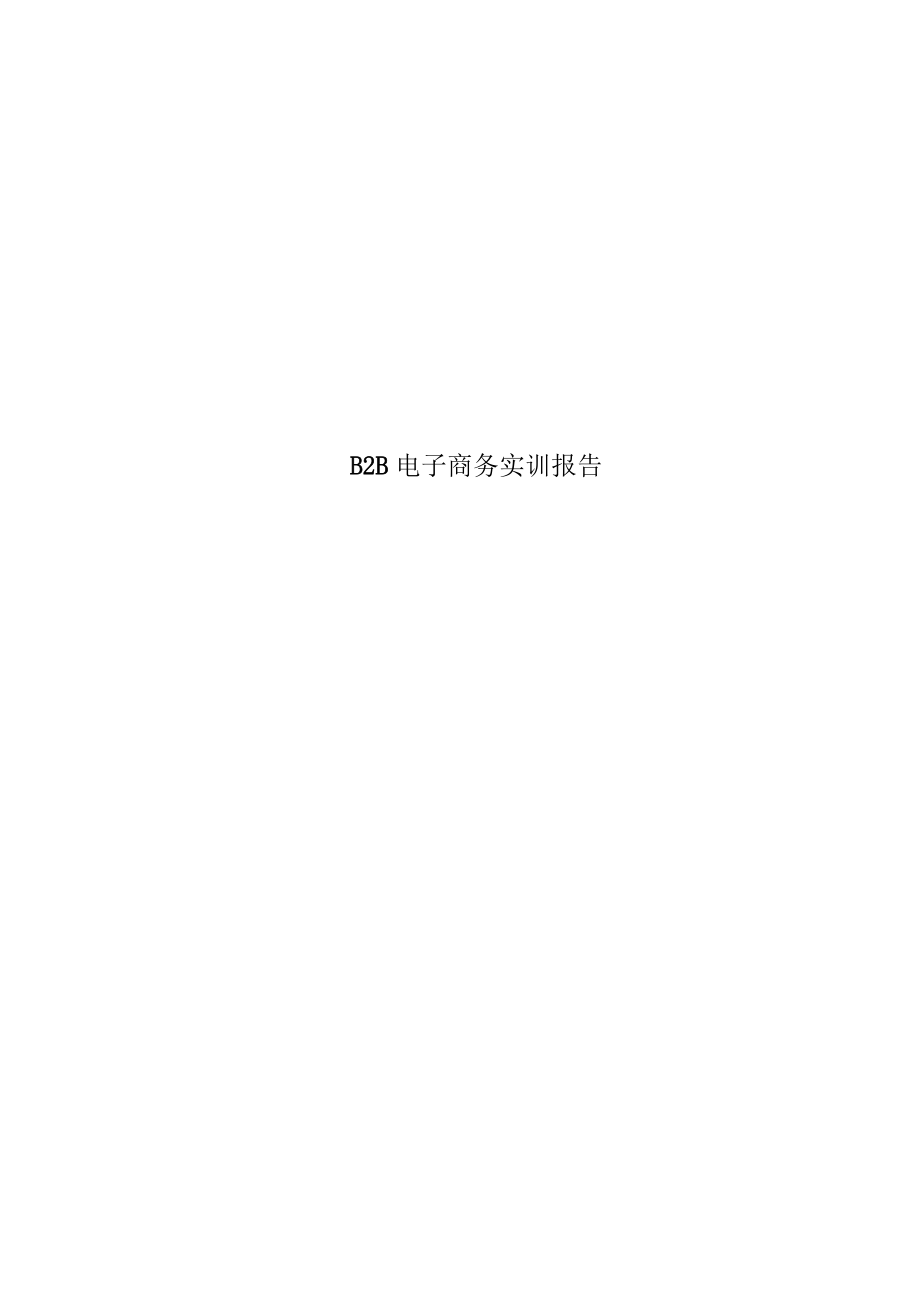


《B2B电子商务实训报告》由会员分享,可在线阅读,更多相关《B2B电子商务实训报告(34页珍藏版)》请在装配图网上搜索。
1、B2B电子商务实训报告虞必火高工程技术学院电子商务B2B实验2013-2014第2学期班级:市场营销61101班姓名:序号:管理系长江大学工程技术学院实训报告61101班2014年4月25日实训名称电子商务B2B实训指导老师班市销级61101班一、目的:模式的特点;2、了解电子商务教学系统中,申请网上银行账户的操作;3、了解电子商务教学系统B2B模式中物流、生产企业和商场管理员这三个角色的作用和主要功能;4、掌握电子商务B2B模式中各企业的订单管理流程,了解B2B模式各企业运作的特点;4、掌握网上商场管理员、生产企业管理员、物流中心管理员在完成各自所处理的网上订单及处理、支付与结算业务和物流配
2、送业务的流程。管理系班级:市场营销二、基本原理:B2B电子商务平台是指一个市场的领域的一种,是企业对企业之间的营销关系。电子商务是现代B2Bmarketing的一种具体主要的表现形式。它将企业内部网,通过B2B网站与客户紧密结合起来,通过网络的快速反应,为客户提供更好的服务,从而促进企业的业务发展。B2B电子商务模拟实验系统中有网上商场、生产企业、物流中心管理员、网上银行、EDI中心、物流公司等多个角色,B2B模拟实验中,在将分别轮流扮演网上商场管理员、生产企业管理员、物流中心管理员三个不同的角色。实验开始时,注册进入实验系统,并按照系统的分配扮演各自的角色。各个角色间同时展开不同的商务流程。
3、BtoB系统是以某一个企业产品为交易对象的交易平台。三、操作过程:(一)商场管理员操作步骤1 .登入网站之后,选择“课堂练习”,则会进入相应的页面。图1课堂练习初始页面登录2 .进入课堂练习之后,商场管理者则可进入商场”图2商场登录页面3 .在进入商场后,则需要选择一家网上商城,在这里选择“益佳购物中心”商城。4 .商场选择后然后点击“BACK返回,在该页面下点击“EDI中心”,直接显示如下页面,再点击“EDI中心”,进行EDI中心进行注册,填写相关信息。图4EDI注册页面5 .点击图4中的“EDI中心”后,在该页面下点击左栏“客户注册信息管理”下的,则出现如下页面)然后在信息栏中选择企业类型
4、和其他相关的信息)再点击“确定”。6 .在上一步确认无误点击“确定”之后,则企业信息注册完成。7 .在成功注册企业信息完后,返回到登录页面,点击该页面上的“银行”,则出现如下页面,在输入网上支付卡号之后,点击“企业注册”。图6网上银行登录页面8 .在点击“企业注册”之后,则会显示如下页面,输入密码和确认密码和选择企业类型后,点击“确认”。图7注册企业帐号页面9 .在上一步点击“确认”之后,则企业帐号注册成功。图8企业帐号注册成功页面10 .在成功注册完企业帐号之后,返回到网上商城登录页面,在选择“益佳购物中心”后,则进入到网上商城页面。11 .进入到网上商场之后,则需要上订货单,点击“订货单管
5、理”下的“生成订货单”,则显示如下页面,选择客户编号后,点击“确认”。MHdHi.二1aS1faMJQ”.通闻司K图9选择企业页面12 .在上一步之后,则会显示该企业所有商品的信息,选择您所需要的产品,然后点击“填写订单”。t*XMib1-OB#图10选择产品页面13 .在点击“填写订单”后,则显示如下页面,填写相关信息且无误后,点击“确定”图11定单填写成功页面接着,页面会弹出“订单填写成功”的窗口,包括:订单编号、总金额。14 .在成功填写订单后,则需要发送订单,点击“订货单管理”下的“订货单报文发送”,显示如下页面,选择订单编号后,单击“发送”。图12订货单发送页面点击“订货单报文发送”
6、。窗口中会弹出“成功发出订货单”,显示发送成功。15.点击“成功接受订单报文”,页面会弹出这样的窗口,再点击“确认接受”。图13确认接受报文页面在确认完后,窗口会弹出“成功确认接受的订单报文”。16 .在成功接受订单后,企业会接收到订单信息,然后通过物流进行发货,在货物到达之后,在网上商城页面上点击“发到货管理”,则显示如下页面,选中发货单号,单击“确认送货通知单”。图14确认送货通知页面17 .在确认送货通知单之后,则显示操作成功。(二)生产企业操作步骤1.登入账号,选择B2B的电子商务流程。接着,点击“课堂练习”进入到上图的页面。最后,点击“生产企业”。.*lQ0i3+;.;SJa,n,期
7、Q1.q.Mt4MBU-FMWHBUBRA一域图1生产企业登录页面2.在进入生产企业后,则需在该页面上选择一家生产企业才能进入企业中心,然后点击“GO。,1如也7rT1a#|JTMN,5.AJ,*工上*W7:-1Wt*x*P+111-n,-A.-*-*“24IAi*11MlP-Allfc,ejHHagp*WZ身5:啊一.*.一图2生产企业的选择3 .点击“GO“后,则需要选择一家为该企业服务的物流公司。图3物流公司的选择4 .在该页面下点击EDI中心”,直接显示如下页面,再点击“EDI中心”,进行EDI中心进行注册,填写相关信息。图4企业信息注册页面5 .在上一步确认无误点击“确定”之后,则企
8、业信息注册完成。6 .在成功注册企业信息完后,返回到登录页面,点击该页面上的“银行”,则出现如下页面,在输入网上支付卡号之后,点击“企业注册”。图5网上银行登录页面7 .在点击“企业注册”之后,则会显示如下页面,输入密码和确认密码和选择企业类型后,点击“确认”。IIMlI*JalFTj in图6注册企业帐号页面在确定完后,窗口会弹出申请后信息的页面。进入到生产企业,在8 .在成功注册完企业帐号之后,返回到生成企业登录页面,在选择生产企业后,则进入到网上生产企业页面,接收到商场管理员发来的订货单后,点击订货单管理”下的订货单报文应答”,则显示如下页面。在该页面上选中订单编号后,且信息无误后单击应
9、答”。图7订货单报文应答页面9 .在上一步点击应答”之后,则显示如下页面,在填好相应的信息且确认无误后点击确7E图8订货单应答页面10 .在点击“应答”之后,则订货单应答成图9订货单应答成功页面11 .在订货单应答成功之后,点击点击该页面“订货单管理”下的“订货单发送”,则显示如下页面,选中订单编号后,弹出对话框“确实发送订货单”,点击“确认”,则订货单被发送到物流公司。待物流公司将货物转好后则可运到商场管理员去。图10发送订单页面12 .在发送完订单后,则显示如下页面,选中订单编号,弹出小对话框,问是否确实确认接受,点击“确认”。_ 士S图11接受订单页面13 .在上一步操作完后,则该买卖交
10、易完成,最后就需要将生成的账单转化为销售账,点击“账务管理”下的“生成销售账”,显示如下页面,选中订单编号后,弹出对话框,点击“确定”。FM-VUIWn:,+图12生成销售账页面14 .在点击“确认”之后,则会将所有生成的销售账的结果显示出来图13销售账生成结果页面15 .在上一步之后,点击“发货管理”下的“生成发货单”则显示如下页面,选中订货编号后,点击“填写发货单”。图14申请发货单页面16 .在上一步点击“填写发货单”之后,显示订货单信息,填入相关信息且确定无误后,点击“确定”。图15填写发货单页面17 .在填写完发货单后,则成功生成发货单图16成功生成发货单页面18 .在成功生成发货单
11、之后,则需要将货物出库,通过物流公司发到商城管理员去。点击该页面上“库存管理”下的“填写出库单”,选中发货单号后,点击“出库”。图17填写出库单页面(三)物流管理公司操作步骤1 .登入网站之后,选择“课堂练习”,则会进入相应的页面。图1物流中心登录页面2 .在进入物流中心后,则显示如下页面,点击下拉框,选择物流中心,在这里选择“新世纪物流有限公司”。图2物流中心的选择页面3 .物流中心选择后然后点击“BACK返回,在该页面下点击“EDI中心”,直接显示如下页面,再点击“EDI中心”,进行EDI中心进行注册,填写相关信息。图3EDI注册页面4 .在该页面下点击左栏“客户注册信息管理”下的“注册企
12、业信息”,则出现如下页面,然后在信息栏中选择企业类型和其他相关的信息,再点击“确定”。图4企业信息注册页面5 .在上一步确认无误点击“确定”之后,则企业信息注册完成,出现如下页面。图5成功注册企业信息页面6 .在成功注册企业信息完后,返回到登录页面,点击该页面上的“银行”,则出现如下页面,在输入网上支付卡号之后,点击“企业注册”。图6注册企业帐号页面7 .在上一步点击确认”之后,则企业帐号注册成功。0一IfWliEB,nAFT-_:n*irtrHLfew.Ai1X.z立-p-toJBiJ.丁41VBdBWi-B-r-WX.看0立!l*fiHlJrilU0*.T”BnuT一ni=*h:kr图7企
13、业帐号注册成功页面8 .在成功注册完企业帐号之后,返回到物流中心登录页面,在选择“新世纪物流有限公司”后,则进入到物流公司页面,则需要对生产企业所发来的订货单进行处理。点击该页面上的发到或管理”下的确认发货单”,显示如下页面。在选中发货单号后,点击确认发货通知单”。,i MSafiU ,仁于PVWaJ :H,=:9一 *WI- 4 * ih* J.I 图8确认发货通知单进入页面9 .在上一步点击确认发货通知单”后,显示如下页面,填入相关信息且无误后,点击确认发货通知单”。图9发货通知单的填写10 .在准确无误填完发货通知单且发送后,则发货通知单确认成功。11 .在成功确认通知单后则需要生成送货
14、出知单,点击该页面上“发到货管理”下的“生成送货通知单”,显示如下页面。在选中发货单号后,点击“生成送货通知单”。图10开始生成送货通知单12 .完成上一步之后,则显示如下页面,在填好相关信息后,点击“生成送货通知单”。图11生成送货通知单13 .此时则需要发送提货通知单,点击该页面“发到货管理”下的“发送提货通知单”,显示如下页面。在选中所需要的发货单号后,点击“发送提货通知单”。14.在填入正确的信息后,点击发送提货通知单”。.才,与-L3-胃,jlAvQ.1.l,flUl4MBWH9iMrtlIM4MA-,等卡口lUF43粤Mil图12发送提货通知单页面四、结论通过B2B电子商务实训使我
15、对课本基本理论知识的撑握和现实社会中电子商务的认知有了更深层次的提高。电子商务平台是供应商、采购商交易的场所,供应商和采购商首先要在电子交易平台上注册,才能进行B2B交易。供应商在交易平台发布商品,采购商在交易平台采购商品。通过B2B的交易方式,买卖双方能够在网上完成整个业务流程。B2B这个交易平台是烦琐、是严谨的但是最主要的是它为企业减少了不少经营费用。通过我亲手自动实验,了解电子商务的各流程,并对电子商务的特点和应用领域有感性的认识。既巩固了在课堂上所学的书本知识,也加深了对电子商务的基本概念、基本原理和分析方法的理解,掌握从事电子商务活动的基本技能,并运用相关理论处理一些实际问题。同时,通过实践活动,拓宽我们的知识领域,锻炼我们的实践技能,培养科学严谨、求真务实的学习作风。最最主要的是要感谢我们的鲁衍老师带领我们学习给我们做细心的指导教师评语指导教师年月日
- 温馨提示:
1: 本站所有资源如无特殊说明,都需要本地电脑安装OFFICE2007和PDF阅读器。图纸软件为CAD,CAXA,PROE,UG,SolidWorks等.压缩文件请下载最新的WinRAR软件解压。
2: 本站的文档不包含任何第三方提供的附件图纸等,如果需要附件,请联系上传者。文件的所有权益归上传用户所有。
3.本站RAR压缩包中若带图纸,网页内容里面会有图纸预览,若没有图纸预览就没有图纸。
4. 未经权益所有人同意不得将文件中的内容挪作商业或盈利用途。
5. 装配图网仅提供信息存储空间,仅对用户上传内容的表现方式做保护处理,对用户上传分享的文档内容本身不做任何修改或编辑,并不能对任何下载内容负责。
6. 下载文件中如有侵权或不适当内容,请与我们联系,我们立即纠正。
7. 本站不保证下载资源的准确性、安全性和完整性, 同时也不承担用户因使用这些下载资源对自己和他人造成任何形式的伤害或损失。
